
Obsah:
- Autor John Day [email protected].
- Public 2024-01-30 08:25.
- Naposledy změněno 2025-01-23 14:38.
Tento návod ukazuje, jak nastavit interaktivní tabuli Wiimote pomocí techniky Johnnyho Lee. K nastavení a používání Wiimoteboardu jsou určeny další instruktážní materiály, takže se nebudu zabývat základními kroky nastavení.
Původně jsem ve své třídě zřídil systém přední projekce pouze s jedním Wiimote a zjistil jsem, že mám velké problémy se sledováním a pro mé studenty bylo obtížné pochopit, že nemohli zablokovat kameru ve wiimote. Rozhodl jsem se tedy, že chci ve své třídě vytvořit velké promítací plátno se zadní projekcí. Zpočátku jsem měl problém najít informace o tomto nastavení. Výroba je časově náročnější, takže jsem předpokládal, že se proto běžně nepoužívá. Původně jsem zkoušel, co udělali někteří jiní, zkoušel jsem použít matné sklo nebo plexisklo, ale difúze byla opravdu špatná. Také jsem vyzkoušel přístup Frosted sprchový závěs, který také dal špatné výsledky (horké skvrny). Nakonec jsem se rozhodl utratit 37 dolarů za skutečný materiál zadní projekce. A výsledky mi vyrazily dech. Poté jsem pro obrazovku postavil rám a podpěrné nohy s kolečky, celkem mě to stálo asi 75 - 100 dolarů včetně materiálu obrazovky. Toto je zdaleka nejjednodušší použití a vysvětlení nastavení wiimote a moji studenti to milují.
Krok 1: Sestavení obrazovky
Koupil jsem si materiál obrazovky z materiálu Rose Brand Grey Rear Projection Screen Koupil jsem dva yardy za 16,95 $ za yard. To funguje velmi dobře s mým projektorem, 2200 lumenů, bez skutečného hot-spottingu. Najdete ho zde-https://www.rosebrand.com/product703/Projection-Screen-and-Rear-Projection-Screen.aspx?cid=218&idx=1695&tid=1&info=Screen%2bby%2bthe%2bYardI postavil svůj rám z 1 1/2 "o 1 1/2" o 6 'desek. (2x4 roztrženo na polovinu dlouhých cest). Moje rozměry byly zvoleny nastavením projektoru a sledováním velikosti, která mi byla pohodlná. Nakonec to bylo 44 1/2 "x 71" (jen plachý dva yardy délky materiálu obrazovky). Takže úhlopříčka obrazovky vyšla zhruba na 86 ", což vypadá nádherně. Použil jsem L-držáky, které jsem koupil od Home Depot, takže jsem nemusel řezat úhly 45 stupňů a starat se o jejich shodu. Po stavbě jsem zjistil, že klouby byly malý týden, takže jsem také připevnil kovový popruh v každém rohu, aby měl větší stabilitu. Poté, co byl rám postaven, jsem použil běžnou stabilní pistoli k připevnění materiálu obrazovky. Omotal jsem materiál kolem dokola a připnul jej Materiál jsem několikrát složil, abych mu dodal sílu tam, kde prošly sponky.
Krok 2: Budování mého stánku
Rozhodl jsem se udělat si nohy co nejzákladnější, jednoduchý design „T“. Po provedení „T“jsem se rozhodl vytvořit příčný nosník pro každou stranu nohy, aby celá konstrukce získala větší sílu.
Na hlavní T-kloub jsem použil kovový držák, abych mu dodal větší pevnost a pomohl udělat obě nohy identické.
Krok 3: Připevnění obrazovky k nohám
Obrazovku jsem připevnil k nohám provrtáním celých částí rámu projektoru. Poté jsem do každé nohy vyvrtal odpovídající otvory (je důležité pamatovat na to, abyste vyvrtali otvory uprostřed na nohách, aby vám žádná noha neblokovala obraz, protože jde o zadní projekci)
Jakmile byly všechny otvory vyvrtány, provlékl jsem šrouby vozíku přední částí otvorů pro obrazovku a otvory pro nohy. Místo běžných ořechů jsem použil křídlové matice, abych mohl rozebrat obrazovku a nastavit ji bez jakýchkoli nástrojů.
Krok 4: Kola a příčka
Na obrazovku jsem přidal kolečka, aby se dala snadno přesouvat po mé třídě.
Také jsem přidal další podpůrnou příčku, která spojuje nohy dohromady. Jedná se jednoduše o prkno 1x4 připevněné ke každé noze dalšími dvěma šrouby a křídlovými maticemi. Také jsem namaloval svůj rám, aby měl úplnější vzhled.
Krok 5: Moje nastavení a video
Svůj projektor mám nastavený za promítací plochou a můj wiimote sedí na projektoru. Po kalibraci nejsou žádné problémy se sledováním přes obrazovku. Funguje to úžasně. Podívejte se na moje video na youtube, abyste ho viděli v akci !!! https://www.youtube.com/watch? V = PWSrW8x3PBY
Doporučuje:
Projekce Sur Un Rideau D'eau: 7 kroků

Projekce Sur Un Rideau D'eau: Maker Space, závěrečný projekt
Laserová projekce Časovač Pomodoro: 5 kroků
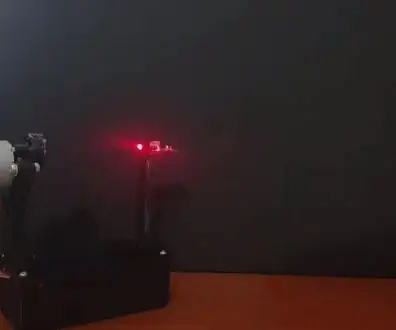
Laserová projekce Časovač Pomodoro: Zdravím všechny v jejich domovech během uzamčení. Doufám, že vám tento návod pomůže se v těchto dnech dostat. Takže jsem doma používal techniku pomodoro. Pro každého, kdo neví, co je pomodoro technika, je to technika, která
Azimutální projekce 3D mapa Dekorace X Lidová hudba Logická hra - Arduino: 7 kroků

Azimutální projekce 3D mapa Dekorace X Lidová hudba Logická hra - Arduino: ÚVOD Následující stránka vás naučí, jak vytvořit projekt Arduino, který má dvě hlavní funkce - jednoduchou dekoraci s osvětlením a logickou hru s lidovou hudbou, která zahrnuje pole geografie, geometrie , mapy, OSN a
Nastavení tabule Wiimote: 3 kroky

Nastavení tabule Wiimote: Důvodem je ukázat, jak pomocí wiimote, adaptéru bluetooth USB, počítače a softwaru vytvořit z aktuálního monitoru levnou obrazovku tabletu s právě uvedenými komponentami. Udělal jsem to poté, co jsem viděl Johnyho závětrné video a přestože
Stropní tabule Wiimote: 7 kroků (s obrázky)

Tabule Wiimote namontovaná na strop: Tento návod vám poskytne podrobné pokyny k výrobě velmi levného stropního držáku pro wiimote pro použití se stropním projektorem. Funguje to skvěle ve třídách nebo v zasedacích místnostech, kde je projektor trvale namontován na
